Виндовс не може да пронађе Ц:Програм ФилесМицрософт ОффицероотОффице16оутлоок.еке Порука о грешци је уобичајена грешка која се може јавити када користите Мицрософт Оффице. Ова грешка може бити узрокована разним факторима, укључујући нетачну инсталацију, оштећене датотеке или некомпатибилан хардвер. Постоји неколико ствари које можете покушати да бисте исправили ову грешку. Прво се уверите да је Мицрософт Оффице правилно инсталиран. Ако није, мораћете да га поново инсталирате. Друго, проверите да ли постоје оштећене датотеке. То можете да урадите тако што ћете покренути алатку Мицрософт Оффице Диагностицс. Да бисте то урадили, идите на мени Старт и унесите „Дијагностика“ у поље за претрагу. Изаберите опцију „Откриј и поправи проблеме са Мицрософт Оффице програмима“. Ако ниједно од ових решења не функционише, можда имате некомпатибилан хардвер. Покушајте да користите други рачунар или контактирајте Мицрософт подршку за даљу помоћ.
Ако видиш Виндовс не може да пронађе „Ц:Програм ФилесМицрософт ОффицероотОффице16оутлоок.еке“ порука о грешци када отварате Оутлоок у оперативном систему Виндовс 11/10, решења наведена у овом чланку ће вам помоћи да решите проблем. Ова грешка вас спречава да отворите Оутлоок. Осим у Оутлоок-у, ова грешка се може појавити у било којој Мицрософт Оффице апликацији као што су Ворд, Екцел, итд. Стога, решења која су овде наведена су такође применљива на друге Оффице апликације ако приказују исту поруку о грешци.
Цела порука о грешци изгледа овако:
Виндовс не може да пронађе „Ц:Програм ФилесМицрософт ОффицероотОффице16оутлоок.еке“. Проверите да ли сте унели исправно име и покушајте поново.

Виндовс не може да пронађе Ц:Програм ФилесМицрософт ОффицероотОффице16оутлоок.еке
Следећа решења ће вам помоћи да решите проблем Виндовс не може да пронађе „Ц:Програм ФилесМицрософт ОффицероотОффице16оутлоок.еке“ грешка при отварању Оутлоок-а.
- Привремено онемогућите свој антивирус
- Избришите кључ оутлоок.еке из ИЕФО у Виндовс регистратору.
- Уред за поправку
- Деинсталирајте и поново инсталирајте Оффице
Пре него што почнемо да разговарамо о овим исправкама, хајде да разговарамо о најчешћем узроку ове грешке.
Ова врста проблема може бити узрокована вирусом или малвером. Постоји унос у Виндовс регистру који се зове ИФЕО ( Опције извршавања сликовне датотеке ). Опције извршења сликовне датотеке ( ИФЕО ) се користи за отклањање грешака. Мицрософт је додао ИФЕО кључ у регистар да би програмерима дао могућност да отклањају грешке у софтверу.
Злонамерни софтвер може да нападне ваш рачунар коришћењем опција за извршавање сликовне датотеке. Погледајте могуће начине на које злонамерни софтвер може да нападне ваш систем:
- Може да приложи извршну датотеку популарној Виндовс извршној датотеки тако да се код извршава када се тај програм покрене.
- Може да омета безбедносни софтвер као што је антивирус или антималвер тако што прикачи програм за отклањање грешака на главни извршни програм одређеног програма.
Такође можете блокирати покретање одређеног програма на вашем систему тако што ћете креирати програм за отклањање грешака за његову извршну датотеку у кључу ИФЕО. Тестирао сам га на Гоогле Цхроме-у и добио сам исту поруку о грешци коју су корисници добили када су покренули Оутлоок. Ако желите да га тестирате на свом рачунару, предлажемо да направите тачку за враћање система и направите резервну копију свог регистра пре него што наставите.
Будите опрезни када мењате Виндовс Регистри јер свака грешка може довести до озбиљних грешака. ИЕФО кључ је доступан на следећој путањи у уређивачу регистра.
|_+_|Отворио сам уређивач регистра и отишао на адресу изнад (копирао путању и налепио је у адресну траку уређивача регистра и притиснуо ентер). Да бих га тестирао у Цхроме-у, прво сам потражио Цхроме извршни поткључ (цхроме.еке) у кључу опција за извршавање датотеке слике. Кључ није био доступан. Па сам га направио ручно. Да бих то урадио, следио сам следеће кораке:
промените подразумевани пдф виевер виндовс 10
- Кликните десним тастером миша на пододељак Опције извршавања датотеке слике.
- Изабрано ' Ново > Кључ ».
- Именујте овај новокреирани кључ цхроме.еке.
- Изабран је поткључ цхроме.еке.
- Кликните десним тастером миша на десну страну и изаберите ' Ново > Вредност низа ».
- Дао име Дебуггер на ову вредност.
- Кликните десним тастером миша на вредност дебагера и изаберите Промена .
- Штампано ин нтсд у пољу Вредност и кликните на ОК.
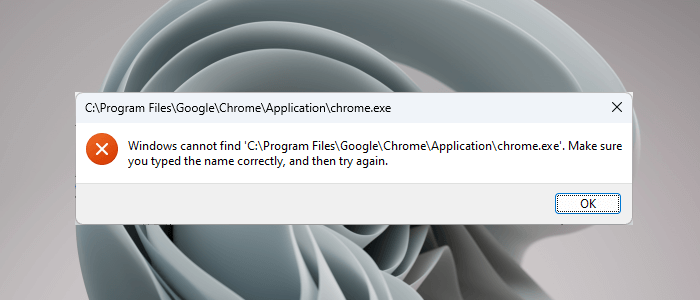
Када сам кликнуо на ОК, мој антивирус је открио малвер на мом систему и одмах затворио уређивач регистра. Након тога, када сам отворио Цхроме, добио сам следећу поруку о грешци:
Виндовс не може да пронађе „Ц:Програм ФилесГооглеЦхромеАпплицатионцхроме.еке“. Проверите да ли сте унели исправно име и покушајте поново.
Овај трик користи злонамерни софтвер да инфицира системе корисника. Дакле, антивирусни софтвер спречава покретање погођене апликације. То је зато што када се апликација успешно покрене, може да се изврши злонамерни код.
Антивирус ме је такође спречио да отворим уређивач регистра. Да би се ствари вратиле у нормалу, деинсталирао сам свој антивирус и тада сам могао да отворим уређивач регистра. После тога сам обрисао поткључ цхроме.еке, а затим поново инсталирао антивирус.
Хајде да разговарамо о решењима за решавање овог проблема.
1] Привремено онемогућите свој антивирус
Сада мислим да сте добили целу слику. Зато онемогућите антивирусни софтвер и погледајте да ли он решава ваш проблем. Ако можете да отворите Оутлоок након што сте онемогућили антивирус, један од следећих услова је истинит:
- Ваш антивирус Оутлоок третира као претњу и блокира његово покретање.
- Постоји вредност за отклањање грешака коју малвер може да генерише за извршни кључ Оутлоок под „Опције извршавања датотеке слике“ у регистратору.
Ако до проблема дође због случаја 1 који је горе поменут, ажурирајте свој антивирусни софтвер. Такође можете покушати да додате Оутлоок.еке као изузетак свом антивирусном програму. Проверите да ли ово решава ваш проблем или не.
Ако до проблема дође због горе поменутог случаја 2, онда морате да уклоните кључ оутлоок.еке из регистра. Разговарали смо о овоме у следећем поправци.
2] Избришите кључ оутлоок.еке из ИЕФО у Виндовс регистру.
Ако се проблем и даље јавља, кључ Оутлоок.еке се можда налази у ИЕФО уносу у регистратору на вашем Виндовс рачунару. У овом случају, брисање кључа оутлоок.еке ће решити проблем. Међутим, препоручујемо да сви погођени корисници користе ову исправку чак и ако је претходна исправка радила за њих. Овај метод ће вас обавестити да ли је вредност дебагера креирана од стране малвера у вашем регистру или не.
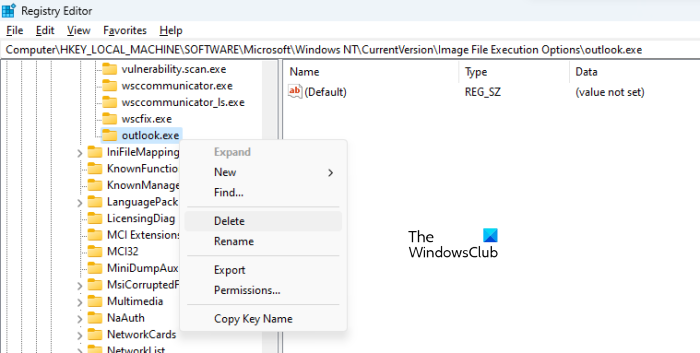
Пре него што наставите, препоручује се да креирате тачку за враћање система и направите резервну копију регистратора. Урадите следеће:
- Отворите уређивач регистра.
- Пратите пут који смо раније споменули у овом чланку.
- Проширите одељак Опције извршавања датотеке слике и пронађите поткључ оутлоок.еке.
- Ако је поткључ оутлоок.еке доступан у оквиру „Опције извршавања датотеке слике“ у уређивачу регистра, уклоните га. Да бисте то урадили, кликните десним тастером миша на њега и изаберите Избриши .
Као што сам горе описао, нећете моћи да отворите уређивач регистра. Ако се то догоди, онемогућите антивирусни програм. Ако то не успе, деинсталирајте антивирус. Пре деинсталирања антивирусног програма, уверите се да имате кључ за активацију производа. Проверите своју е-пошту за антивирусни кључ ако сте купили антивирус на мрежи. Без кључа производа нећете моћи поново да активирате антивирус након што га поново инсталирате.
Ово би требало да реши проблем. Ако нема поткључа Оутлоок.еке у одељку „Опције извршавања датотеке слике“ у регистратору, проблем се јавља из другог разлога.
3] Канцеларија за поправке
До проблема може доћи и због оштећених Оффице датотека. Предлажемо да поправите Мицрософт Оффице и видите да ли ће то помоћи. Враћање система Оффице обично решава већину проблема који се јављају са Оффице апликацијама. Прво покрените брзу поправку. Ако то не успије, покрените враћање на мрежи. Ово би требало да ради.
4] Деинсталирајте и поново инсталирајте Оффице
Ако вам ниједно од горе наведених решења није успело, деинсталирајте и поново инсталирајте Мицрософт Оффице. Пре него што деинсталирате Мицрософт Оффице, уверите се да имате кључ производа.
читати : Оутлоок не ради након ажурирања за Виндовс 11 .
Где је моја Оутлоок ЕКСЕ датотека?
Оутлоок ЕКСЕ фасцикла се налази на диску Ц унутар фасцикле Мицрософт Оффице. Отворите Филе Екплорер и идите на следећу путању:
|_+_| 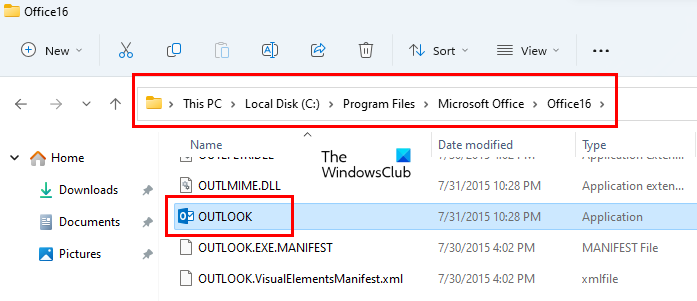
У зависности од броја верзије Мицрософт Оффице-а, тамо ћете пронаћи фасциклу. На пример, ако имате Оффице 2016, 2019 и 2021, тамо ћете пронаћи фасциклу Оффице16. Отворите ову фасциклу и тамо ћете пронаћи датотеку оутлоок.еке.
Читати: Оутлоок не ради након ажурирања за Виндовс 11
Како вратити Мицрософт Оутлоок?
Да бисте вратили Мицрософт Оутлоок, потребно је да вратите цео Оффице пакет. Да бисте то урадили, отворите „Подешавања за Виндовс 11/10“ и идите на „ Апликације > Инсталиране апликације '. На Виндовс 10 и Виндовс 11 пре ажурирања 22Х2, наћи ћете Апликације и карактеристике уместо инсталираних апликација. Сада пронађите апликацију Мицрософт Оффице, кликните на њу и изаберите Промена . Видећеш Репаир опција тамо.
Надам се да ово помаже.
Опширније : Ова датотека са подацима је повезана са грешком ОСТ датотеке налога е-поште. .
пусхбуллет пријава














